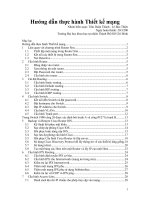Giáo trình thực hành thiết kế mẫu adobe illustrator CS4 dành cho người tự học phần 2 nxb giao thông vận tải
Bạn đang xem bản rút gọn của tài liệu. Xem và tải ngay bản đầy đủ của tài liệu tại đây (3.28 MB, 136 trang )
BÀI TẬP 6
6IÁ0 TRĨNH THỰC HÃNH - ADOBE ILLUSTRATOR DS4 DÀNH CHO N6Ư0I Tự HỌC
Bài tập 6
VẼ ĐIỆI\I THOẠI DI ĐỘNG
■
■
■
Bài tập 6 hướng dẫn các
bạn vẽ điện thoai đi động như hình
bên:
C á c bước thực hiện;
Đ ầu tiên, khài đ ộ n g A dobe
s ta rt >
P rogram s > A dobe lllu s tra to r CS4.
Trên thanh trình đơn, chọn
File > New (hay nhấn tổ hợp phím
C trl + N) m ở trang làm việc,
lllustrator
C S4:
chọn
H ộp thoại New D o cum e nt xu ấ t hiện. Trong ô Name nhập tên file: VE
DIEN TH O ẠI DI DO NG , ô S ize chọn khổ giấy A4, U nits chọn đơn vị
C entim eters, ô O rie n ta tio n chọn khổ g iấy đứng. Trong khung C olor Mode
chọn hệ m àu RGB. T hự c hiện xong nhấp OK.
Ne«* D o c u m e n t
Name
OK
VE DIEN THOAI DI OONG
New Oocumônt Ẽroíite. 1
NurnDéroí .ArlĐOârds y
»
1
St4:r,g 1 ^
•
.
Templates...
Rữ’y‘^;
5:26 |A^
|21
Câncel
zì
d
ynits.
cm
|Centimeters
C o lo r M p ò « iftG 8
^ ig h t |29,7cm |
Orienỉation;
TOD
ĐỊee
Bottom
\±
cm
Lefl
t ilc ic m
[S i
JlJ
PP17Z
Right
[ỀÌOcm
4
AUVdnCcU
Color Moơe; RGB
3
153
BÃI TẬP 6
BtÂO TRÌNH THựC HĂtllH - ADOBE ILLUSTHATQR CS4 DÀNH CHO N6ƯÒI Tự HỌC
Trên hộp thoại Layer, nhấp đúp
lén Layer 1.
Hộp thoạị Layer O ptio ns xuất
hiện. Trong khung Name nhập tên cho
layer:
KHUNG
HINH
DÍEN
THOAI,
Khung C olor chọn m àu xanh (L ig h t
Blue). Nhấp OK.
L s y e i O p ỉio n ỉ
Name;
1 KHUNG H ỈN H D IÊ N T H O A I
CoJor:
ỊL ig h ie iu e
^
CâTcel
r
!V ể fr(jia tể
r
p
Shou'
p* P tr*
p
P re v ie w
p
1
LXk
D im im d g e s io [ 50 * %
i
i
1
>
Trước tiên, vẽ phần bao ngoài của diện thoại. Trên thanh còng cụ
chọn None (hay nhấn phím /) khóa vùng tô m àu.
Pen Tool (hay
nhấn phím P) nhấp các điểm neo sao
cho điểm cuối trùng với diểm đầu tiên
tạo biên dạng như hình dưới:
Dùng công cụ
T i IK i
□
y
Pen T00! (P)
- ^ | nc ne (/]
/
\
J
Lưu ý; Khi nhấp điểm anchor, rê ch uộ t ra ngoài tạo vector. Trong quá
trinh vẽ nếu th ấ y trường hợp chưa chính xác, nhấn giữ phím C trl, nhấp chọn
vào điểm a n ch o r thuộc đoạn cần hiệu chỉnh để các vector xu ấ t hiện rồi liệ u
chỉnh lai.
154
GIÁO TRÌNH THựD HÀNH - ADŨBE IILUSTRATQR CS4 DÀNH CHO NGƯỜI ĩ ự HỌC
BÂITẬP6
Nhấn phím C trl, bao chọn các
nút của đối tượng. Trên thanh Irình
đơn. chọn E d it > C o p y (hay nhấn tổ
hợp phím C trl + C) sao chép.
Edit
!
Object
Tvpe
Undo Rec(angle
í n iú
Select
Effect
Clfl+Z
Shií(‘ CUi*Z
Cul
Copy
^
Pasíe
Pasỉe in Píonl
CtrkC
Clrl+V
Ctrl+F
Sau đó, chọn E dit > Paste in
F ront (hay nhấn tổ hợp phím C trl + F)
dán đối tượng sao chép iên trên. Nhấn
tổ hỢp phím C trl + 3 để ẩn m ột đối
tượng.
Edit
Object
Type
Undo Rectangie
..in
Select
Effect
Clil+Z
Shiíỉ*Clíh-2
Cỉrl+X
Dil+C
D il+V
Cul
Copy
pasle
Paste in Back
Trên thanh công cụ, chọn
R ectangle Tool (hay nhấn phim M)
rẻ chuộl theo đường chéo vẽ hinh
chữ nhật tại vị trí như hình.
Nhấn giữ tổ hợp phim C trl +
S h ift, chọn thêm đối tượng còn lại.
^
uv
pTectđngle T ool (M)
[= ỷ
155
BÀI TẬPB
GIÁO TRltilH THựC
Hkm -
ADOBE ILLUSTBATOB CS4 OÀ^H CHO NGƯỞI Tự HỌC
Trên thanh trinh đơn. chọn W indow > P a th íind er (hay nhấn tổ hợp
phím S h ift + C trl + F9) hiển thị bảng P athtinder, Vào bảng P a th fin d e r, chọn
Intersect (A it-click to create a C om pounđ Shape and in íe rse ct shape area)
Wịndow i Help
▼
ứ im \
rp Ạ M s rq
A IIG N
i'H f ( N P O '
i
-.g
NeiM W in d o w
M o d ís :
•J
N a v íg d ỉo r
Pathíinder
K
9,
J
S e p d r a ỉio n s P í e v ie w
-Jj
-----------------
_____
(rtg íce ct (Ait-click b Cíeaie ĩt
Pdthfìndèrs:
Shiít«€bUF9
I
shape ỵtế
‘
Nhấp nút Expand C om po un d Shape thực hiẽn
T R A N S ra A L 10 N | P A 7 H í‘lN ()t:f<
^riăửe Mcdíii
.1
j “’
Q'
'S
£*páld
P^thRndéri:
-I/
-I)
[xpand Compciurd Shape
Trên thanh trình dơn. chọn O bịect > Show All (hay nhấn tổ h ọ p phím
A lt + C trl + 3) hiển thị đổi tượng ẩn.
O bject ị Tvpt;
Eeiect
ílfíe
*
>
T ranstorm
Arrange
G roup
D n y íO u p
Clrl+G
S l i ií U C ỉ í I t G
Lo ck
»
'trlícl- /!í
H ide
y
Trên thanh công cụ, chọn G rariient tô màu
chuyển sắc cho đối tượng vừa hiển thị.
Trên bảng G radient, trong ô Type chọn kiểu
tô Linear. H iệu chỉnh thông s ố A ngle; 0. Nhấp lên
thanh trượt tạo bảy thủng m àu lán lượt ứng vớ i vị trí
Localion: 3.37, 9.55, 16.2, 48.8, 81.4, 94,3, 100
156
■
C ^ rrc o y n d Sl-^ôpe « n j i r X à ĩ s à ơ '
'
6ÀITẬPB
GIÁO TRÌNH THựC HÀNH - ADOBE ILLUSĨRATOR CS4 DÀNH CHO N&ưúl Tự HỌC
Chọn thủng màu thứ nhất tử trái sang. Vào bảng C oío r nhập thông số:
R; 204, G: 204, B: 204.
ôliKAíVltNr !
u
••
» Typé; Unear
kJ>
t j
r
lõ
OLOLOR
o t
»
1
^ 0
o ............, o o ,
I T Z _ a B ! _ ] TÍ
0
Ễi Q ã ■
ỉ
G K
204
Z£
%
LocMìon
204
Bc
%
Op^ci^yt
Ú
c
Trén bảng m àu G ra d ĩe n t, chọn thùng màu thứ hai. Vào bảng màu
C o lo r chọn các thông số m àu R: 242, G: 242, B: 242,
^íệỴìỊ
itikADiENí
Type:
Lin^dr
5 c 01. 0 «
'
-=
Kc
H
□
Opdciỉy:
100
ũà
ù
G K
242
242
►
LoCâỉìon!l 955 ► ’ %
Trên bảng m àu G ra d ie n t, chọn thùng màu thứ ba. V ào bảng màu
C o lo r chọn m àu ứng với thòng số: R: 51, G: 51, B: 51.
O b R A D ltM
o
ịạ,^4Tiĩ
Unâàr
;0
o
□â
O pscityi ,100
mỀt
ã ủd
►.%
Locãtiori;
Tương tụ, lần lượt chọn màu cho các thùng m àu còn lại từ trái sang
ứng với thông sô: R: 255, G; 255, B; 255 - R: 0, G: 0, B: 0 - R: 242, G: 242, B:
242 ■ R: 202, G: 202. B: 202.
157
BÀI TẬP 6
GIÂD TBÌtyH THựC HÀMH - AŨ08E lUUSTRATOR CS4 DÀNH CHO NGƯỜI Tự HỌC
Trên bảng màu G radient, di chuyển
các nút G radient S íider lần lượt ứng vớ i vị trí
<
Location: 26.6, 87, 50, 85.19, 15.3. 75 thay
đổi độ xâm thực giữa hai thùng màu.
Kết quả như hinh bển:
ŨRADU.M
Lin«-ir
^ Type:
ỉ-'
___
M ‘ Gíadient Slid<=í/]
®
I
L ĩC ^ K ú n .Ị
Z i i
%
V ào bảng Stroke, hiệu chỉnh thòng
số VVeight: 0 pt xỏa viền.
1
;
*
n
r;
T7
Ị
:
Dâshed Line
ỉ
-* - *
r
Í
N hấn c.iữ phÍR
chọn đỗi tượng còn lại.
Trên
thanh
còng
C trl,
r
cụ,
G radient để tô màu
chuyển sắc cho đối tượng.
chọn
i
y
1
Ị
ị
1'
•li
'
't'
■%
1'
*
i:
V
'
■
;
Gradient (>ị
158
•>
?■
ir
I1
tí'
BÁI TẠP 6
GtÁO TRÌNH THỰC HÀNH - ADOBE ILLUSTRAĨOR CS4 DÀNH CHO NGƯ0I Tự HỌC
T rèn bảng G radient, hiệu chỉnh thòng số Angle: 90 định góc xoay. Di
chuyển b ả y thúng m àu lần lượt ứng với vị tri Location: 0.56, 11.2, 26.04,
55.06, 70.22, 86.52, 9 8 .3 1 . C họn thùng màu thử nhất từ trái sang. Vào bảng
C o lo r nhập thông số: R: 212, G: 107, B: 54,
S iiV ỈA D ỈliN T
Line^r
Tvpe:
àÊếmằi
c COLCJR
212
□
ú
â
â
ổ
ĩ(
107
Ũ
54
O pacítyi
LocMion?
Trên bảng m àu G rađient, chọn thùng màu thứ hai. Vào bảng màu
C o lo r chọn mầu ứng vớ i thông số: R: 248, G; 223, B: 191.
O R A D lb N T
Typè; Lineâr
_1 I go
<>
o
1
□
Ú
í.
OpâCiỉy:
ỈOO
Locstior*!
11.2
SlẾẳ,
■■ ”rr-.
O C C tư K
o
ũ
o
d
ì
ổ
□
R i:
248
<3 B
223
Bc
%
► %
ị
ÌA .
'■•ÁẮầăLi
Lấn lượt chọn m àu ch o năm
thùng màu côn lại tử trái sang ứng với
O G R A D I tN T
thông số: R: 250, G: 170, B: 95 - R
V T yp e :
Lín^dr
243, G: 160, B: 63 • R: 246, G: 158. B
62 • R; 249, G: 243, B: 223 - R; 189, G
100, B: 14.
Trên bảng m àu G ra d ie n t, di
chuyển các nút G ra d ie n t S lid e r lần
uV
t - i
o
o
C"GradienlSlider " S
s
o ^
tì u
lượt ứng vớ i vị tri L o ca tio n : 26.3, 36.4,
50, 87, 64, 87 thay đổi độ xâm thực
giữa hai thùng màu.
Locàhont
2e.3
► %
159
BÀI TẬP 8
GIÁO TRlHH THựC HÃNH - ADOBE ILLUSTRAĨOR CS4 DÀNH CHO NGƯỪI T ự HỌC
Q uan sát kết quả sau khi tô
màu;
Vẩo bảng s tro k e , hiệu chính thông số
W e ig h t; 0 pt xóa viễn cù a đối lượng.
íiT k O íít
TR AN SPAR EN C Y
W èighh
Ddshed L in t
íi:Nhấn tổ hợp phim C trl + Y chuyển
chế độ hiổn thị dạng .lé t. D ùrig công cụ Pen
T o o l {hay nhấn phím P) nhấp cá c điểm neo
tạo đường path.
J
Pen Too ÍPI
!■ J
GtÁD TRlNH THỰC HÀNH - ADOBE ILIUSTRATOH CS4 ĐÀNH CHD NGƯỬI TƯ HOC
BÀI TẬP 6
N hấn giữ tổ hợp phím C trl + A lt + S hift di chuyển đường thẳng lèn
trên tạo đối tượng sao chép,
D ùng
công
cụ
Dỉrect
S election Tool (hay nhấn phím A)
chọn đối tượng ở trong, Nhấn phím
S hift, nhấp chọn hình bao ngoài.
T rê n thanh trình đơn, chọn O bịect > Lock > S election (hay nhấn tổ
họp phím C trl + 2) khỏa lại.
Object 1 Type
Select
Effec t
Tiansíoinì
Arrange
Group
U n g ío u p
Window
He
►
>
CUI+G
Shiết rClỉl+G
Lock
Uníock Aíl
Hide
View
►1
AỈỈ+CiiỊ+2
>
SelecHon kClrl+2
All Af(work^Àbove
Oíher La|iers
161
BÃI TẬP 8
GIÁO ĨRÌMH TKỰC
ù m - ADOBE ILLUSTRATOR CS4 DÀNH CHO ^GUỪI Tự HỌC
Nhấn giữ phím C trl, bao chọn hai nút bên trái của đường thẳng. Nhấn
tổ hợp phím C trl + J nối lại. Tương tự, nối hai điểm bên phải tạo đỗi tượng
khép kín.
\
/
í
••Á
I
Ị
í^
í
I
L _
Nhẫn tổ hợp phím C trl 4 Y
trở vể chế độ hiển thị m ặc định của
chưống trình,
Trên thanh cõng cụ
cnọn
G ra đ ie n t tô màu chưvển sắc cho đổi
tuợng.
- ^ r a d i e n t í> )l
Trên bàng G ra d ie n t, hiệu chỉnh thông số A n g le ; 0 định g ó c xoay,
Chọn thùng màu kéo ra ngoài để bỏ bớt. Di chu yể n nãm thùng m àu còn lại
iần lượt ứng với vị trí L o c a tio n ; 3.37, 9.55, 48.88, 94,38, 100, Chọn thủng màu
thứ nhất từ trái sang, V ào Dảng C o lo r nhập thông số; R; 204, G: 204, B: 204,
íC O L O k
'S
K i------------------ ------------------- 3
204
204
ù
B 1--------------------- !---------------- 3
204
Trên bảng m àu G ra d ie n t, chọn thùng m àu th ứ hai. Vào bảng fTiáu
C o lo r nhập c á c thông số m àu: R; 194, G; 194, B: 194.
162
GIÁO TRÍNH THỰC
1 '
ÙM -
ADOBE ILLUSTRAĨOR CS4 DÀNH CHO lyGƯỜI ĩ ự HỌC
M
▼
» T yp è ĩ Lineàr
ĩ ;
^arxt>Y
J J 'V
t
BÃI TẠP 6
^
J
0
o
.
o
R c
Tỉ
Qữ ^
ai
vs
:
► ^ I--I
□D
_______
o p â c ity i I 100
□
► %
3
134
Gc
194
a c
134
HỈ
LocdUon:
Lần lượt chọn m àu ch o ba thùng màu còn lại tử trái sang ứng với
thông sỗ: R: 22. G: 22, B: 22 - R; 206, G; 206, B: 206 - R: 204, G: 204, B: 204,
Trên bảng m àu G radient, di chuyển bổn nút G radient S lider lần lượt
ứng với VỊ trí L o ca tio n ; 26.6, 14,29, 85.19, 75 thay
thủng m àu.
đổi độ
xâm thực giữa hai
Cr-ÍSAUICNT
tll
----- Êđ
H G íadienl S lid e rỊ
Localion:
26.è
►.%
Bước tiếp theo, vẽ C am era trên diện
th o ạ i.
Nhấn giữ phím C trl, nhấp ra ngoài bỏ
chọn. Trên thanh công cụ, chọn None khoa
vúng tò m àu và vùng m àu viễn.
Dùng công cụ R ounded R ectangle Tool nhấp lên trang vẽ.
R o u n d e d R ectôn gle Tool
163
BÀI TẠP 6
GIÁO TRĨNH ĨH ựC HÀNH - ADOBE ILLUSTRATOR CS4 ĐÀNH CHO NGƯ0I TỤ HỌC
Hộp thoại R ounded R ectangle xuất hiện, hiệu chỉnh thông s ố W idth:
1.5 cm , Height; 2.9 cm , C orner Radius: 0,18 cm định kích thước v à góc bo
hinh chữ nhật. Nhấp OK thực hiện.
Rounded Reclangle
Options
Ị 1,5 cm
Cancei
Height. [ 2,9 cm
C o rn e rR õ 'jlU i:
Ũ .IS ŨTI
L ầ r U ợ t ;-ihấn tổ hỢp phím C trl +
c, C trl
+ F đổ sao chép \ à dán đối
tuọng sao chép lên ĩré n . Trên thanh công cụ, chọn Scale Tool (hay nhá’'i
phirr, S). Nhấn ph;rn Alt, nhấp chọn ĩàm,
Scãle Tooi IS
K ộ p thoại Scale x u ấ t hiệ n. Hiệu Chĩnh th ô n g số: Scale: 97. H orizontal:
97, Vertỉcal: 97 thu nhỏ đối tượng sao chép.
Nhấp OK thực hiện.
yniÍDrm
fỉr
c NcK^-ỤrrrorT
:
]Ẹ?
'
ỵertícal fộ7
I
,
Rounđed
R ectangle Tool nháp lên trang vẽ.
Kích hoạt hộp thoại Rounded
Rectangle.
Dùng công
164
cụ
O p tlO rtS
r ScỉieS«rc4rộ5fi
r
r
%
%
ÙPP/
p £review
GIÁO TRÌNH THựC HÀNH - ADOBE lUUSĩRATOR CS4 DÀNH CHO NGƯỪI Tự HỌC
BÀI TẬP 6
N hập giá trị VVidth: 1.2 cm, Height: 1.3 cm, C orner Radius: 0.18 cm
định <ích thư ớc và g ó c bo hình chữ nhật. Nhấp OK.
R o im d e d R e c la n g le
O ptions
VViơth
Height
1,3cm
C orner Râdius.
0 ,1 8 cm
N hấn giữ phím C trl, di
chuyển đối tượng đến vị trí như
hình. Lán lượt nhấn tổ hợp
c,
phím C trl +
C trl + F sao
chép và dán dối tưỢng sao
chép lên trên.
Trên thanh công cụ, chọn Scale
Tool (hay nhấn phím S). Nhấn phím Alt,
nhấp chọn tâm (center).
/ ■ “ ........................
•
n
J
1
' «
«*
H ộp thoại Scale x u ấ t hiện. Hiệu chỉnh thông số: Scale: 90, H orizontai
90. V e rtica l; 90 để thu nhỏ dối tượng sao chép, Nhấp OK thực hiện.
Unlíorm — ..... —1
%
5CâJe: [ 9 0
Cancel
c Non>Unjform
Horiĩontâl 90
Copy
[7 Preview
Vertìcal: 190
O ữ t í o n s ----------------------------—
r
Ụ
pcal8jírũkes ẳlữ ec^
'.y K
F
i •• •
165
GIÁQ TRÌNH THỰC HÀNH - ADOBE 1LLUSTRAT0R CS4 DÀNH CHO NGƯỜI T ự HỌC
BÁI TẬPB
Thao tác tương tự, tạo tiếp ba hình chữ nhật bo gỏc bèn dưói như hình.
Nhán giữ phim C trl, bao chọn các hình chữ nhật bo góc, di chuyển đến điện
thoại tại vị ỉn' nhu hình ỏ trang bên.
;
'!
I '
I
I
iL
i
lí-
.
N^.â’1 phirT A chọn hinh chữ nhật bo goo
ngoài cùng.
Trèn thanh cóng cụ, chọn G radient tô
màu chuyển sắc cho đối tượng.
ta
- Gỉâdiení (>|
Trẻn bảng G radient, trong ô T ype chọn kiểu tô Radiaỉ. Nhấp lên
thanh trượt tạo sáu thùng m àu lẫn lượt ứng với vị trí Lo catio n: 5.62, 19.6, 28.6,
54.49, 82.58, 98,31, Chiọn thúng màu thứ nhất từ ỉrủi áang,
V àc bảrig C o lo r c liọ n màu chc nú' ủny vớ: thòng t ố
R: 164, G: 78, D:
13.
ộíikADItNI
Typêt
rrõõ
1&4
<><><>
Ũ ú
LocaUon
166
□
ũì
100
► %
S.i2
► %
A D
78
1 ỉj
BÀI TẬP 6
GIÁQ ĨR ÌriH ĨWựC HÃNH - ADOBE ILLUSTRttĩOR CS4 DÀNH CHO tyGƯỪI Tự HỌC
Trên bảng m àu G radient, chọn thùng màu thứ hai. V ào bảng màu
C o lo r n h ậ p cá c thông số màu: R: 243, G: 160, B: 63.
ợ ItK A D IrN T
:
Rddiàl
Typè:
0€01
►
,o
'
I-^RÕÓ
245
_____ <1^^-------- ^
G K
5
Q a
-—I
.... |—
Opảcity:
100
%
□
ặ □
i
160
63
LocèU on:
T rẽ n bảng m àu G radient, chọn thùng màu thứ ba. Vào bảng Color
chọn m àu ứng với th ỏ n g số: R: 219, G: 102, B: 17.
Ô b k A iỹ ltN r
- Typ«;
R d d lâ l
ỘCOLOK
au'%
0
<> o
I - ^ l 100
►
ử>
Ì
%
<r>
o
il
Q
Ũ
Ị>
c pKiỉy:
10 0
(â
► %
Lccàticin;
>
%
Lần lượt chọn màu cho ba thùng màu còn lai tử trải sang ứng với
Ihòng so: R: 247, G: 205, B: 128 - R: 243, G: 160, B; 63 ' R:167, G; 78, B: 18.
T rê n bảng m àu G radient, di chuyển nám nút G radient S lid e r lần lượt
ứng vớ i vị trí Lo catio n: 40, 5D, 50, 50, 87 thay đổi đỏ xâm thực giữa hai thùng
m àu.
\X
y IIÌP IH P I
r»K>M>ir N ĩ
Type;
Rádtỉl
I -'1*100
o
Q Gradienì Slidetịl
loc
4ii
%
o
ỗ
ẳ
►
167
BÁI TẬP 6
GIÁO TRÌNH THỰC HĂHIH - ADOBE ILIUSTRATŨR DS4 DÀNH CHO NSƯdl Tư HỌG
Nhấn tổ hợp phím
C trl + Y chuyển sang
ch ế độ hiển
thị dạng nét.
Nhấp chọn hình chữ nhật bên trong kế tiếp, V ào bảng màu C o lo r tô
trắng hoặc nhập thông số: R:255, G: 255, B: 255.
trở về chế độ hiển thị m àu để th ấ y kết quả.
Nhấn tổ hợp
íCƠIOR
m àu
phím C trl + Y
—.1
R t
255
<3 m s ^ .
B ci:__
ÍZSi.
í
Nhấn lổ hợp ph;'m C trl + Y cnuyển sano chê độ hiển th| dạng nét
N íiấp chọỉi hinh chữ nhậí bên trong Kê’ tiếp, ưào oảng màu Color tỏ
r r i H
u
ứng
0 COLOR
......
G i
1
----------- 1 Itđ
o ỉk
Nhấp chọn hình chữ n h ật ở trong. Rồi nhấn tổ hợp phím C trl + Y trở
vể ch ế độ hiển thị màu.
Chọn bảng G radient, trong ô T ype chọn kiểu tò R adial Chọn thùng
m àu kéo ra ngoài để xó a bới, di chuyển ba thùng m àu còn lại lần lượt ứng với
vị trí Location: 17.4, 54.5, 82.6.
168
61Ã0 TRlNH THựC HÀNH > ADOBE iLLUSTRAĨOR CS4 DÀNH CHO NGƯỜI Tự HỌC
SÁI TẬPB
C họn thùng m àu thứ nhất
O G R A D X tN T
từ trái sang. V ào bảng C o lo r nhập
thông số; R: 51, G: 51, B: 51.
w
V T ypê: Psâdiâi
ftj‘^
t-í
£ ị
0
100
<>
I
I
i
ủ
O p ã city;
100
►i%
LocâUoni
17 ,-1
► ■%
Trên bảng m àu G radient,
G R A D IE N T
chọn thùng màu thứ haí, Vào bảng
C o lo r chọn m àu trắng hoặc nhập
thông số; R: 255, (à: 255, B: 255.
V
I Type:
Radỉdl
ầJ^
I OKOk
100
%
Ù
kc
255
Ù
Bc
255
[£
2SS
Opscity:
zs
dí
100
i
► %
Loca^iom 54.4 ► . %
Tương tự chọn thùng màu còn lại trên bảng G radient. V ào bảng C olor
chọn màu ứng với thông số: R: 51. G: 51, B: 51.
Trén bảng G ra d ie n t. di chuyển haí nút G radient S lider về vị trí
Location: 50 thay đổi độ xâm thực giữa hai thùng màu.
ĩGkAOÍENĩ
□P
▼ Type: Radiáí
kJ>
0
l-'ịlõ Õ
%
______^
â
iGradient SliderỊfl
íN'
lo c a ỉio n ;
50
> [%
169
BÀI TẬP 6
GIÁO TRlAIH THựC HÀNH - ADOBE ILLUSTRATOR CS4 DÀNH CHQ N ỉư đ l Tự NỌC
Kết quả tô màu như hình. Chọn hình chư nhật bo góc bên dưo'i.
\,
L iiJ y: Nhân to ho'p phírn C trl + y chuyển sang chế độ hiếr tnị đạnn
nét để chọn. Sau dó. nhấn riếp íổ hợp phím c t r i + Y Irò vế c iiế õộ h iể 'i thị
rnau.
Vào bảng m àu C o lo r tô m àu xâm cho dối
tượng ứng với thông số: R: 153, G: 153, B: 153.
CCOLO R
ị_
■ỉ rz
1S3
h a
iSÌ
1S3
Chọn hình chữ nhật bo gỏc ỏ trong kế tiếp. Tô
inàu c lio đói tuỢng ứng với thông só; R 37, G: 37, b;
37.
Nhấn tổ hợp phím C trl + Y chuyển sang ch ế độ
hiển thị dạng nét.
COLOk
6 BI
R
37
G
37
37
ỊZL
170
r '
r
\ _ ___
BÀI TẬP 6
GIÁO TRÌNH THỰC HÀNH - ADOBE ILLUSTRATOR CS4 DÀNH CHO tilGƯỜI Tự HQC
Chọn hình chữ nhật bo góc trong cùng
còn lại.
Trên thanh công cụ, chọn G radient để tô
màu chuyển sắ c cho đối tượng.
Trên bảng G radient. nhấp iên Ihanh trượt tạo bốn thùng màu ứng với
VỊ
tri Lo catio n; 18.5, 28,6, 54.5, 82.6, Chọn Ihùng màu
th ứ
nhất
từ
trái sang.
Vào bảng C o lo r nhập thòng số m àu: R: 222, G; 176, B: 20.
c '< kv.,L > iỉ;sT
■'=
Ị
Typ«: Rddiàl
0
o
*
►
1
1 100
%
o
222
R c
1
^
Ù
ú
Op4Ci^y;
100
►
LocâUon:
1S.5
► %
Ù
G ■
B c
1%
1
I 176
20
Trên bảng G radient, chọn thùng m àu thứ hai. Vào bảng C oior chọn
màu ứng vớ i thông sỗ: R: 222, G: 176, B: 20.
( iR A D IL N T
Ị_
-------- 1
^ T y p è ; Plãdlàí
_i
t J
0
►.
o .
U ‘|ioo
%
^>
1
1
d
ũ
Q
^
1--------------O p ^ c iỉỹ : 100
> '
lù C â lío n :
2S.&
1
Ù
%
%
►■
Trên bảng G radient, chọn thùng m àu thứ hai, V ào bảng C olor chọn
màu ứng vớ i thông số: R: 247, G: 205, B: 128.
171
BÀI TẬP 6
6 IÁ 0 TRÌMH THựC
ù m - ADOBE ỊLIUSTRATỮR CS4 DÀNH CHO NGƯÙI Tư HỌC
5 G R A D IL N T
> Type;
_ỵ _^ ỉ - - ' | iOO
0
r____ ÍL___
□
D
tí
T)
C pồclty:
^ %
Loc^cion; 15 4 5
Chọn màu cho thùng m àu còn lại
úng V Ớ I tnòng sô: rt: 248. G: 232. 8: 31.
Kết quả như hinh bẽn.
c o io k
o
R
©1
ổ
B
Bước tiếp theo, vẽ màn hình ngoài của điện thoại.
Nhấn giữ phim C trl, nhấp ra ngoài
bỏ chọn, Trên thanh công cụ, chọn None
{hay nhấn phím /) khóa vùng tó n ả u và
nét vẽ của đối tượng,
Dùng
công
cụ
R e c ta n g le
T o ol
(hay nhấn phim M) rê ch u ộ t theo dường
<
□
'
□
M
L i?
* 'Ị R e cta n g le Tool (M ll
^
None (/)
'•'4
Vào bảng màu C o lo r chọn màu đen hoặc nhâp thòng số: R: 0 G: 0
B: 0 tô màu cho hình chữ nhât.
172
BÀI TẬP 6
GIÁO TRllUH THựC HÀNH - ADOBE ILIUSTRAĨOR CS4 DÀNH CHO KGƯÒI Tự HỌC
%
T rên thanh trình đơn, chọn P ilter > s ty liz e > Round C orners để bo
góc
d ố i
tượng.
E f f e c t , V ie w
W ìn d ũ w
H e lp
'
.. u; I • i ' 1•*:
Aici ''fI)í<‘í hU'
D o c u m e n ỉ R â s le r E ff e c U S e tlin g ^ ..,
R a < te rÌ 2 e ...
S ly1ize
Q
SVG F ilỉe r<
►
Đ tb p S b a d o w ...
W a ip
^
P e a ỉh e r...
:
Ađd Aỉ roMhead^...
lo n e r G lo w ...
c 'Í-M ^
O u ỉe r G lo w ...
E lí e c l G a ỉle ry ...
A í lis ỉic
^
Biưr
►
IUQQQSểES^VP
S c c ib b le ...
^
Bfu$K Suoket
H ộp thoại R o u n d C o rn e rs xuất hiện. Hiệu chỉnh thông số R adius
0.18 cm định góc bo- N hấp OK thực hiện.
Round Corneis
Rađius:
r
Ũ. 18 cm
p re v ié w
OK
Cancel
N hấn tổ hợp phím C trl +
c, sau
đỏ C trl + F để sao chép và dán đối
tưộng sao cíié p lên írên. Trên thanh công cụ, chọn Scale Tool (hay nhấn
phím S). N hấn phím Alt, nhấp chọn lâm .
173
GIÁŨ TRlNH ĨH ự C HÀNH - ADOBE ILLU SĨR ATO R CS4 DÀNK CHO NGƯÒI T ự HỌC
BÀI TẬPG
Hộp thoại Scale xuất hiện, hiệu chình thòng số: Scale: 98, H orizontal
98, V ertical; 98 thu nhỏ đối tượng sao chép. N hấp OK thực hiện.
y n iíc r r n
OK
ấcâie |ộỗ
Captcèi
r ^or ƯPlor‘.i
HùnỉonMi (5«
ÍOĨỴ
%
%
VVỈCỈI [ỉở
p Hreve^v
O rticr.í:
r 5c^fe?ưokesv‘-
p
r
Vèo bảng màu C o io r lô m àu cho đối tượno
VÙ3 'hư nhả ửng với ỉì-;ông số; R: 130. G; 130. iỉ:
130.
Nhấn giữ pním C trl, chọn hình chũ nhật
bên ngoài
COLOR
L_______
3 fĩÌÕ
4
15U
© o
130
a
Nhấn tổ hỢD phím S h ift + C trl + F10 m ỏ bảng T ransp are ncy, trong
hộp thoại T ransparency hiệu chỉnh thông s ố O pacity: 15 định độ trong suốt
cho đói lượng.
STROKE i*T R A N S I'A R F N C Y
Normal
O pacKyi f IS
►ĩ%
r -li-p
p
Ị - . ,
.--r,
M -,:!-.
Chọn công cụ R e cta n g le Tool (hay nhấn phím M) rê ch uộ t theo đường
chéo vẽ hình chữ nhật tại vị trí như hình. Sau đó, tô m àu đen cho đối tượng.
174
BÁI TẬP 8
GIÁO TRlNH TKựC HÀNH - ADOBE ILLUSTRATOR CS4 D Á N il CHO IUGƯ0I ĩ ự HỌC
^ , T ,
R ectangle Tool ỊM)
L í
^
V ào bảng T ra n sp a re n cy, hiệu chỉnh thông số O pacity: 40.
STR O KE
0 ĨR A N S P A R E N C V
o pà ciỉy:
Normcpl
%
40
r
r
Bưõc tiếp theo, nhập hình ảnh đ ặ t trẽn điện thoại.
Trên thanh trình đơn, chọn File > Place. Hộp thoại Place xuất hiện.
Trong khung Look in chọn đường dẫn đến fìle anh cẩn nhập. Chọn File cần
nhập, nhấp Place đ ể nhập File.
Fể8
ẽd*l
OD)ect
Tvc«
Ssl^cc
New .
New
Iempl4(e...
Or>en.
Operi fìec«n( Tilet
ninvvtA in n«idge
V1©'
CltI«N
$htll*CUUN
Clfỉ+Ũ
>
AH*DrUO
$ho(4i Hy Scteen..
Device C enlid ..
CIOSP
Sđve
Loo^ eì Ị ^ DA'A sDuRk-L
ĩll
ù-
Ctii«w
CỉiUS
Shiíl«CliUS
A II*C ltl*5
Ai .
Sdve a Copy...
Sav« «< len p ỉaỉe . .
Check In.
Sava ỈOI Web 1 Devỉcec.. . A U *ỉhư uc< ii*&
ỊhOIHtụ
Sdve lo( Micrns
ĩiCÌOl'^
S e le ctio n T oo l
chọn đối tượng, N hấn giữ phím C trl,
chuột tại góc, kéo và o trong thu nhỏ ảnh
nhập sao cho ứng vớ i kích thư ớc hình
nhật vửa tò m àu.
Dùng công
cụ
3
ỊÃi "tn.iV;
để
đặt
vừa
- -
S e le c fe rìT o o l(V )
chữ
\
u
175
BÀI TẬP 8
GIÁO TRWH THỰD HÀNH - ADQBE ILLUSTRAĩO R CS4 DÃMH CHO NGƯ0I T ự HỌC
Oặt ảnh trùng i/ới hình chữ nhật vừa tô m àu.N hấn tổ hợp pním S h iít +
C trl + F10 để vào bảng T ra n s p g re rc y , chọn chế 'iộ hòa trộn O verlay
o p a c ity 100%,
! S T R O K E : c T R A N S P A R E S tV
Ịc ĩv s r lâ y
O p íic ity ; Ị 100
► %
r :.p
r
'
.
Kết quả như hình dưới:
Bước tiếp theo, tạo m ặt kính màn hình.
Nhấp chọn đối tượng ngoài cùng.
Trên thanh trin h đơn, chọn E d it > C o p y (h ay nhấn tổ hợp phím C trl +
C) để sao chép đõi íưọng. Rổi nhàn tổ hợp phím C trl + F để dán đối tượng
sao chép lên trên.
176
GlAO TRlNH THựC HÂrUH - ADOBE IILUSTRATOR CS4 DÀNH CHO HIGƯỪI T ự KỌC
Edit
ObJect
Type
Select
Effect
í Mí dí.
Shií ( »
Cuỉ
P a s te
P a s le
View
cm+z
U n d o O p a c it y
C opy
BÂITẬP6
'
Clil+X
Ctil+C
Clil+V
ClrkP
^
^
ìn Fionl
Trên thanh trình đơn, chọn O bject > Arrange > B rỉng to F ront chuyển
dối tượng sao c h é p lên lớp trên cùng.
Object
Type
Select
Effect
T ia n s í o r m
► tr
A ira n g e
0
G ro u p
C lr k G
M n r|iu u p
View
VVindovv
B iin g (o F ro n l .S h if(+ C (il+ ]
B r in g F o f w a r d H
C lr k ]
S e n d B a c k w a id
C lr k ]
S e n d (o B d c k
Lock
Help
S h ifU C lr k |
>
ư r ik n . k AU
A l t » C li l + 2
S e n d lo C u rre n ( L a y e r
Lúc này, nhìn tấm hình hơi tối. V ào bảng m àu C o lo r tỏ màu xanh
dương cho đổi tượng ứng với thông sổ: R: 10, G: 81, B: 255 tảng độ sáng cho
bức ảnh.
m a ^^m m a m a a m a n
O CO LO R
10
81
255
K ết quả như hình dưới
177